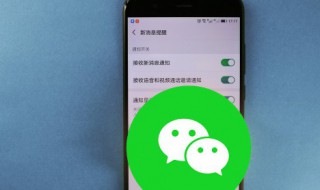索尼MDR-XB80BS耳机连接Windows10电脑教程
时间:2022-04-30人气:作者:未知
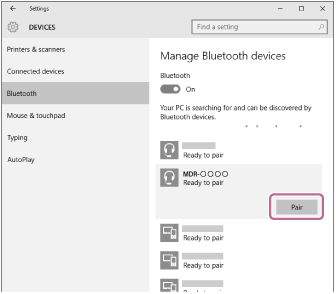
索尼MDR-XB80BS耳机是一款主动运动方面的运动耳机,在支持无线连接手机的同时也支持连接有蓝牙功能的电脑,这里小编给大家带来一份关于耳机连接Windows10电脑的教程,希望有所帮助。
将耳机进入配对状态
进入此耳机上的配对模式。在您购买耳机后首次与设备配对时,或初始化耳机后(耳机没有配对信息),在耳机关闭的情况下按住按钮约2秒钟,耳机自动进入配对模式。当您配对第2个或后续设备(耳机具有其他设备的配对信息)时,按住按钮约7秒钟。
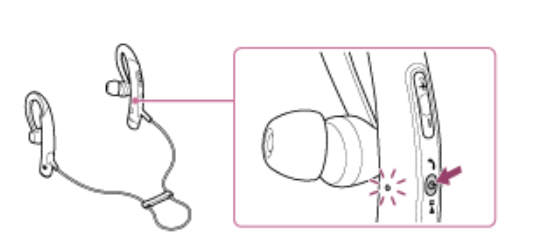
松开按钮后,确认指示灯交替以蓝色和红色闪烁,您会听见语音指导“蓝牙配对”。
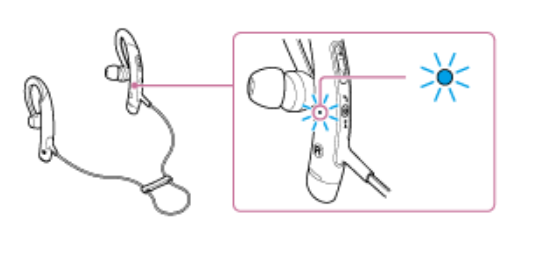

在电脑上搜索此耳机
请将电脑从睡眠模式恢复。
1.依次单机桌面的【开始】-【设备】。
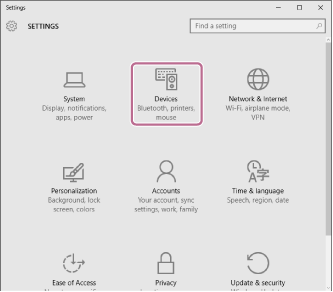
2.单击【蓝牙】选项卡,然后点击【蓝牙】按钮,将蓝牙功能【打开】。

3.选择【MDR-XB80BS】,点击【配对】。
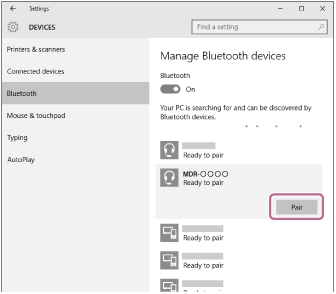
如果电脑屏幕上显示要求输入密钥(*),请输入“0000”,耳机和电脑可以彼此配对和连接,您会听见语音指导“蓝牙连接”。
注意:耳机可与多个设备配对,但一次只可从一个配对设备播放音乐。
以上就是小编给大家带来的关于“索尼MDR-XB80BS耳机连接Windows10电脑教程”的全部内容了,更多智能耳机精彩资讯尽在(https://www.znj.com/znej/)!
最新文章
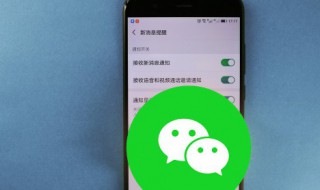
1、我们要做的是点击手机桌面上的“设置”选项;2、接着会进入到设置页面,点击该页面中的“通用”。3、然后我们即可找到“辅助功能”了,放大器功能就是在辅助功能列表里的。4、不过这一项系统默认的几乎都是关闭着的,我们只需向右
(0)人喜欢2023-03-09
1、首先点击最左下角的图标,然后点击控制面板,在计算机设置中选择外观,然后点击显示,调整亮度,按顺序操作。用鼠标拖动箭头所指位置,调整电脑屏幕亮度即可。2、另一种方式,有些电脑或许不支持此操作。找到主页面的电量的图标,点
(1)人喜欢2023-03-09
1、首先,打开Windows10系统,在开始菜单中点击“设置”,点击打开。2、然后,在窗口中选择“系统”选项。3、在窗口中选择“高级显示设置”,点击打开。4、在窗口中选择“颜色校准”。5、在窗口中移动“滑块”,调整“伽马
(1)人喜欢2023-03-09
1、首先点击打开手机桌面上的的【设置】,找到并点击打开【系统】选项;2、在系统界面,点击进入【关于手机】,找到【版本号】 ,然后点击该选项5-7下即可开启开发者模式,在屏幕中下方会出现【您现在处于开发者模式】的提示,说明
(1)人喜欢2023-03-09
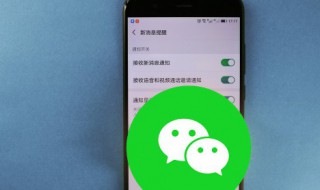
1、我们要做的是点击手机桌面上的“设置”选项;2、接着会进入到设置页面,点击该页面中的“通用”。3、然后我们即可找到“辅助功能”了,放大器功能就是在辅助功能列表里的。4、不过这一项系统默认的几乎都是关闭着的,我们只需向右
(0)人喜欢2023-03-09
1、首先点击最左下角的图标,然后点击控制面板,在计算机设置中选择外观,然后点击显示,调整亮度,按顺序操作。用鼠标拖动箭头所指位置,调整电脑屏幕亮度即可。2、另一种方式,有些电脑或许不支持此操作。找到主页面的电量的图标,点
(1)人喜欢2023-03-09
1、首先,打开Windows10系统,在开始菜单中点击“设置”,点击打开。2、然后,在窗口中选择“系统”选项。3、在窗口中选择“高级显示设置”,点击打开。4、在窗口中选择“颜色校准”。5、在窗口中移动“滑块”,调整“伽马
(1)人喜欢2023-03-09
1、首先点击打开手机桌面上的的【设置】,找到并点击打开【系统】选项;2、在系统界面,点击进入【关于手机】,找到【版本号】 ,然后点击该选项5-7下即可开启开发者模式,在屏幕中下方会出现【您现在处于开发者模式】的提示,说明
(1)人喜欢2023-03-09